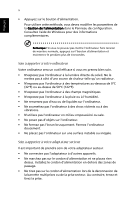Acer Aspire 2010 Aspire 2010 User's Guide FR
Acer Aspire 2010 Manual
 |
View all Acer Aspire 2010 manuals
Add to My Manuals
Save this manual to your list of manuals |
Acer Aspire 2010 manual content summary:
- Acer Aspire 2010 | Aspire 2010 User's Guide FR - Page 1
Acer Aspire Série 2010 Manuel d'utilisation - Acer Aspire 2010 | Aspire 2010 User's Guide FR - Page 2
, transcription ou mise en mémoire de ce manuel sur un support quelconque, ainsi que toute traduction vers une autre langue ou en autres sont interdites sans l'autorisation écrite préalable d'Acer Incorporated. Ordinateur Notebook Acer Aspire Série 2010 Modèle No. de série Date d'achat Lieu - Acer Aspire 2010 | Aspire 2010 User's Guide FR - Page 3
produits et nos services, et des informations de support, veuillez visiter notre site Web www.acer.com. Conseils guidée de votre ordinateur » à la page 3 pour l'emplacement de le bouton d'alimentation. L'ordinateur peut être mis hors tension de plusieurs manières : • Cliquez sur Démarrer de Windows - Acer Aspire 2010 | Aspire 2010 User's Guide FR - Page 4
utiliser cette méthode, vous devez modifier les paramètres de la Gestion de l'alimentation dans le Panneau de configuration. Consultez l'aide de Windows pour des informations complémentaires. Remarque : Si vous ne pouvez pas mettre l'ordinateur hors tension de manière normale, appuyez sur l'bouton - Acer Aspire 2010 | Aspire 2010 User's Guide FR - Page 5
et maintenance Lors du nettoyage de votre ordinateur, il est important de procéder comme suit : • Éteignez l'ordinateur et retirez la batterie. • Déconnectez l'adaptateur secteur. • Utilisez un chiffon doux, légèrement humecté d'eau. N'utilisez pas de liquide ou d'aérosol de nettoyage. Reportez-vous - Acer Aspire 2010 | Aspire 2010 User's Guide FR - Page 6
Français vi - Acer Aspire 2010 | Aspire 2010 User's Guide FR - Page 7
à apporter à votre ordinateur iv Soin à apporter à votre adaptateur secteur iv Soin à apporter à votre batterie v Nettoyage et maintenance v Familiarisation avec votre ordinateur 1 Visite guidée de votre ordinateur 3 Vue frontale ouverte 3 Vue frontale 5 Vue supérieure 6 Vue gauche - Acer Aspire 2010 | Aspire 2010 User's Guide FR - Page 8
batterie 31 Installation et retrait de la batterie 33 Charge de la batterie 33 Vérification du niveau de la batterie 33 Optimisation de l'autonomie de la batterie 34 Avertissement de batterie 57 Launch Manager 57 Windows Arcade 58 Touches spéciales d'Arcade 59 Recherche et lecture - Acer Aspire 2010 | Aspire 2010 User's Guide FR - Page 9
éez vos propres compilations sur CD 68 Données - stockez vos fichiers simplement et facilement 68 Vidéo - votre monde en images 68 Utilitaire Setup du BIOS 70 Dépannage 71 Foire aux questions 73 Annexe A Spécifications 77 Annexe B Avis 83 Index 99 - Acer Aspire 2010 | Aspire 2010 User's Guide FR - Page 10
Français - Acer Aspire 2010 | Aspire 2010 User's Guide FR - Page 11
Familiarisation avec votre ordinateur - Acer Aspire 2010 | Aspire 2010 User's Guide FR - Page 12
Votre ordinateur notebook Aspire série 2010 combine des performances solides, une souplesse d'utilisation, des capacités multimédias et la portabilité avec une conception élégante. Accroissez votre productivité en travaillant où que vous soyez. Ce chapitre offre une « visite guidée » détaillée des - Acer Aspire 2010 | Aspire 2010 User's Guide FR - Page 13
Français Français 3 Visite guidée de votre ordinateur Après avoir configuré votre nouvel ordinateur Aspire comme illustré dans le poster Pour partir du bon pied..., passez quelques minutes à explorer l'ordinateur. Vue frontale ouverte No. Élément 1 Affichage 2 Bouton d'alimentation - Acer Aspire 2010 | Aspire 2010 User's Guide FR - Page 14
4 Familiarisation avec votre ordinateur Français No. Élément 3 Touches de lancement 4 Haut-parleur 5 Touchpad 6 Boutons de clic et touche de défilement bidirectionnel Description Boutons qui peuvent être programmés pour démarrer les applications fréquemment utilisées. Produit le son - Acer Aspire 2010 | Aspire 2010 User's Guide FR - Page 15
charge : 4 en 1 • MemoryStick (pour les modèles avec VGA discrète seulement) • MultiMediaCar • SecureDigital • SmartMedia 4 Loquet Verrouille et libère l'écran. 5 Bouton Bluetooth Active la fonction Bluetooth. (en option) 6 Bouton sans fil (en option) Active la connectivité sans fil. - Acer Aspire 2010 | Aspire 2010 User's Guide FR - Page 16
6 Vue supérieure Familiarisation avec votre ordinateur Français No. Élément 1 Microphone intégré 2 Indicateurs D'état Description Pour l'enregistrement audio sur l'ordinateur. Diodes qui s'allument ou s'éteignent selon l'état du système. - Acer Aspire 2010 | Aspire 2010 User's Guide FR - Page 17
7 Vue gauche Français Français No. Élément 1 Emplacement de carte PC Description Emplacement de carte PC de Type II qui prend en charge le PCMCIA ou le CardBus. 2 Bouton d'éjection de Appuyez sur le bouton d'éjection pour la carte PC retirer une carte PC de l'emplacement de carte PC. 3 - Acer Aspire 2010 | Aspire 2010 User's Guide FR - Page 18
8 Vue droite Familiarisation avec votre ordinateur Français No. Élément 1 Port infrarouge 2 Prise d'alimentation Description Fait l'interface avec des périphériques à infrarouge (par exemple une imprimante infrarouge, ou un ordinateur compatible infrarouge, etc...). Se connecte à l' - Acer Aspire 2010 | Aspire 2010 User's Guide FR - Page 19
9 Vue arrière Français Français No. Élément 1 S-vidéo 2 Port d'affichage externe Description Se connecte à un téléviseur ou un périphérique d'affichage avec entrée S-vidéo. Se connecte à un moniteur d'affichage (VGA) externe. 3 Ports USB 4 8 5 Prise réseau Ports USB 2.0. Connecte l' - Acer Aspire 2010 | Aspire 2010 User's Guide FR - Page 20
ordinateur Français No. Élément 1 Mini connecteur PCI 2 Baie du disque dur 3 Compartiment mémoire 4 Loquet de libération de la batterie 5 Batterie Description Connecteur pour l'ajout de mini cartes PCI. Le couvercle donne l'accès au disque dur de l'ordinateur. Le couvercle donne l'acc - Acer Aspire 2010 | Aspire 2010 User's Guide FR - Page 21
Lecteur optique intégré (DVD/CD-RW Combo ou DVD-Dual) • Panneau écran LCD couleur TFT 15,4 pouces, 1280x800 (WXGA) • Haut-parleur système 2.1 • Prise IEEE 1394 • Réseau sans fil 802.11b et 802.11b/g et Bluetooth (option d'usine) Conception homocentrique • Conception robuste mais extrêmement portable - Acer Aspire 2010 | Aspire 2010 User's Guide FR - Page 22
) • ATI Radeon 9700 avec mémoire VGA DDR 64Mo (pour les modèles avec VGA discrète seulement) • Prend en charge l'affichage simultané sur un écran LCD ou cathodique externe • Sortie S-vidéo pour un téléviseur ou un périphérique d'affichage avec entrée S-vidéo • Prise en charge de DualViewTM - Acer Aspire 2010 | Aspire 2010 User's Guide FR - Page 23
Français Français 13 Indicateurs Votre ordinateur a un groupe de 3 indicateurs situés au-dessus du clavier, ainsi que 5 indicateurs à l'avant de la zone du repose-mains. Ces indicateurs présentent l'état de l'ordinateur et de ses composants. Les 3 indicateurs situés au-dessus du clavier donnent - Acer Aspire 2010 | Aspire 2010 User's Guide FR - Page 24
le disque dur lit ou écrit les donnés. État de la batterie • Bleu -- pleine charge • Orange - en cours de charge • Orange clignotant -- charge basse Mode Bluetooth (en option) S'allume pour indiquer que la fonction Bluetooth est activée. Mode réseau sans fil (en option) S'allume pour indiquer - Acer Aspire 2010 | Aspire 2010 User's Guide FR - Page 25
Le clavier a des touches de dimension normale avec un pavé numérique intégré, des touches de direction séparées, deux touches Windows et 13 touches de fonctions. Touches de verrouillage L'ordinateur a trois touches de verrouillage, chacune avec son propre indicateur lumineux d'état. Touche de - Acer Aspire 2010 | Aspire 2010 User's Guide FR - Page 26
Français 16 Familiarisation avec votre ordinateur Pavé numérique intégré Le pavé numérique intégré fonctionne comme le pavé numérique d'un ordinateur de bureau. Il est indiqué par des petits chiffres et caractères bleus sur les touches correspondantes. Pour utiliser les touches numériques intégr - Acer Aspire 2010 | Aspire 2010 User's Guide FR - Page 27
a le même effet qu'un clic sur le bouton Démarrer de Windows, elle fait apparaître le menu Démarrer. Elle peut également être des tâches + E - Explore la fenêtre du Poste de travail + F1 - Ouvre l'aide et le support + F - Ouvre la boîte de dialogue Trouver : Tous les fichiers + M - Réduit toutes les - Acer Aspire 2010 | Aspire 2010 User's Guide FR - Page 28
de l'alimentation » à la page 35. Place l'ordinateur en mode de Sommeil. Voir « Gestion de l'alimentation » à la page 35. Permet de faire passer l'affichage entre l'écran LCD, le moniteur externe (s'il est connecté), ou les deux en même temps. - Acer Aspire 2010 | Aspire 2010 User's Guide FR - Page 29
Français Français 19 Touche Fn + F6 Fn + F7 Fn + F8 Fn + ↑ Fn + ↓ Fn + → Fn + ← Fonction Écran noir Touchpad Haut-parleur Accroissement du volume Décroissement du volume Accroissement de la luminosité Décroissement de la luminosité Description Désactive le rétro éclairage de l'écran pour é - Acer Aspire 2010 | Aspire 2010 User's Guide FR - Page 30
Français 20 Familiarisation avec votre ordinateur Touchpad Le touchpad intégré est un périphérique de pointage compatible PS/2 qui est sensible aux mouvements sur sa surface. Le curseur est sensible aux mouvements de votre doigt sur le touchpad. Les deux boutons de clic fonctionnent comme les - Acer Aspire 2010 | Aspire 2010 User's Guide FR - Page 31
21 Français Français Fonction Bouton Gauche Bouton Droit Touche de Défilement Bidirectionnel Tapotement Exécution Cliquez deux fois rapidement. Tapotez deux fois rapidement. Sélection Cliquez une fois. Tapotez une fois. Faire glisser Cliquez et maintenez. Puis, déplacez votre doigt - Acer Aspire 2010 | Aspire 2010 User's Guide FR - Page 32
être programmée pour fournir un accès rapide aux applications fréquemment utilisées. Pour définir les touches de lancement, exécutez Acer Launch Manager. Touche Courrier électronique Navigateur P2 P1 Application par Défaut Lance votre application de messagerie Lance votre navigateur Internet - Acer Aspire 2010 | Aspire 2010 User's Guide FR - Page 33
. Le lecteur optique offre une capacité de stockage accrue ainsi que de nombreuses capacités multimédias. Remarque : Voir la section « Visite guidée de votre ordinateur » à la page 3 pour l'emplacement de ces lecteurs. Éjection du disque optique Pour éjecter le disque optique • L'ordinateur étant - Acer Aspire 2010 | Aspire 2010 User's Guide FR - Page 34
Français 24 Familiarisation avec votre ordinateur Pour charger un disque optique • Placez un CD ou un DVD sur plateau ouvert. Alignez le trou central du disque avec l'axe de rotation du plateau. • Pouces le disque doucement vers le bas jusqu'à ce qu'il se mette en place sur l'axe de rotation avec - Acer Aspire 2010 | Aspire 2010 User's Guide FR - Page 35
, branchez un câble Ethernet dans la prise réseau de l'ordinateur, puis connectez l'autre extrémité à une prise réseau ou à un concentrateur réseau. Voir l'aide de Windows pour des informations sur la configuration d'une connexion au réseau. - Acer Aspire 2010 | Aspire 2010 User's Guide FR - Page 36
Français 26 Familiarisation avec votre ordinateur Modem fax/données Votre ordinateur intègre un modem fax/données vous permettant de communiquer via une ligne téléphonique. Cela signifie que vous pouvez vous connecter à un Internet via un compte d'accès avec un FAI, vous connecter à votre réseau - Acer Aspire 2010 | Aspire 2010 User's Guide FR - Page 37
Français Français 27 Audio Votre ordinateur intègre un système audio stéréo. Lorsque le périphérique externe (p.ex. casque, microphone) est connecté, les haut-parleurs intégrés sont désactivés. - Acer Aspire 2010 | Aspire 2010 User's Guide FR - Page 38
Insérez le cadenas dans la fente sur l'ordinateur, faites-la tourner de 90°, puis verrouillez-le. Mots de passe Votre notebook peut être protégé des accès non autorisés en définissant la protection par mot de passe de Windows. L'utilisateur doit entrer le mot de passe avant de commencer une session - Acer Aspire 2010 | Aspire 2010 User's Guide FR - Page 39
Fonctionnement sur la batterie - Acer Aspire 2010 | Aspire 2010 User's Guide FR - Page 40
Votre ordinateur notebook Aspire série 2010 fonctionne sur l'alimentation de la batterie ou du secteur. Ce chapitre fournit les informations sur l'utilisation avec l'alimentation de la batterie, ainsi que des informations sur la manière dont votre ordinateur économise et gère l'alimentation. - Acer Aspire 2010 | Aspire 2010 User's Guide FR - Page 41
pour un éventuel remplacement. Contactez votre revendeur pour des détails sur la commande d'une batterie supplémentaire. Maximalisation de la durée de vie de la batterie Comme toutes les autres batteries, la batterie de votre ordinateur se dégrade à la longue. Cela signifie que les performances de - Acer Aspire 2010 | Aspire 2010 User's Guide FR - Page 42
inférieures à 0°C (32°F) ou supérieures à 60°C (140°F). Les températures extrêmes peuvent être néfastes pour la batterie. En suivant ce processus de conditionnement, vous conditionnez votre batterie pour accepter la charge maximale possible. Le non-respect de cette procédure ne permet pas d'avoir la - Acer Aspire 2010 | Aspire 2010 User's Guide FR - Page 43
un voyage permet de commencer la journée suivante avec une batterie pleinement chargée. Vérification du niveau de la batterie La jauge de la batterie de Windows indique le niveau actuel de la batterie. Placez le curseur sur l'icône batterie/alimentation sur la barre des tâches pour voir le niveau - Acer Aspire 2010 | Aspire 2010 User's Guide FR - Page 44
auto-décharger plus rapidement. • Trop de recharges réduisent l'autonomie de la batterie. Avertissement de batterie basse Lors de l'utilisation de l'alimentation de la batterie, surveillez la jauge de la batterie de Windows. Avertissement : Connectez l'adaptateur secteur dès que possible après que - Acer Aspire 2010 | Aspire 2010 User's Guide FR - Page 45
le système d'exploitation pour éteindre l'ordinateur. 4. Remplacez la batterie. 5. Allumez l'ordinateur et remettez-vous au travail. 1. Enregistrez tous ée (les paramètres sont contrôlés par la gestion d'alimentation de Windows), l'ordinateur éteint certains ou tous ces périphériques pour conserver - Acer Aspire 2010 | Aspire 2010 User's Guide FR - Page 46
Français 36 Fonctionnement sur la batterie - Acer Aspire 2010 | Aspire 2010 User's Guide FR - Page 47
Périphériques et options - Acer Aspire 2010 | Aspire 2010 User's Guide FR - Page 48
Votre ordinateur notebook Aspire série 2010 offre de bonnes possibilités d'extension. Ce chapitre fournit les informations sur la connexion des périphériques pour étendre votre système. Il décrit également comment - Acer Aspire 2010 | Aspire 2010 User's Guide FR - Page 49
ciale Fn + F5 pour basculer la sortie de l'affichage entre le panneau LCD de l'ordinateur et le périphérique d'affichage externe. Consultez « Touches d'ordinateur de bureau lors de la saisie des données sur votre ordinateur notebook. Pavé numérique externe Votre ordinateur a un pavé numérique inté - Acer Aspire 2010 | Aspire 2010 User's Guide FR - Page 50
Français 40 Périphériques et options Périphériques USB Votre ordinateur a trois ports USB 2.0 (Universal Serial Bus) pour la connexion de périphériques USB variés. Voir « Périphériques d'entrée externe » à la page 39 et « Imprimante » à la page 42 pour des informations sur la connexion d'un - Acer Aspire 2010 | Aspire 2010 User's Guide FR - Page 51
Français Français 41 Port IEEE 1394 Le port IEEE 1394 de l'ordinateur permet de connecter des périphériques prenant en charge la norme IEEE 1394, tels qu'un caméscope ou un appareil photo numérique. Consultez la documentation fournie avec votre périphérique IEEE 1394 pour plus d'informations. - Acer Aspire 2010 | Aspire 2010 User's Guide FR - Page 52
matériel • Installation des pilotes nécessaires sous Windows • Instructions de fonctionnement Pour utiliser une imprimante USB, connectez puis redémarrez l'ordinateur. Attendez que Windows détecte le nouveau matériel. Périphériques audio Votre ordinateur notebook offre des haut-parleurs stéréo int - Acer Aspire 2010 | Aspire 2010 User's Guide FR - Page 53
Français Français 43 Périphériques d'extension Carte PC Votre ordinateur intègre un emplacement de carte PC qui prend en charge une carte PC standard de Type II (PCMCIA ou CardBus). Ceci augmente fortement l'ergonomie et l'extensibilité de votre ordinateur. De nombreuses cartes PC sont disponibles - Acer Aspire 2010 | Aspire 2010 User's Guide FR - Page 54
44 Périphériques et options Français Pour retirer une carte PC 1 Fermez les applications (le cas échéant) qui utilisent la carte PC. 2 Double-cliquez sur l'icône de la carte PC sur la barre des tâches, puis sélectionnez l'option pour retirer la carte sans problème. Attendez le message indiquant - Acer Aspire 2010 | Aspire 2010 User's Guide FR - Page 55
mémoire 256, 512Mo ou 1Go au format soDIMMs (Small Outline Dual Inline Memory Modules). L'ordinateur prend en charge la mémoire DDR (Double Data Rate) Assurez-vous que l'adaptateur secteur est déconnecté, puis retirez la batterie. 2 Tournez l'ordinateur à l'envers pour accéder au compartiment mé - Acer Aspire 2010 | Aspire 2010 User's Guide FR - Page 56
46 Périphériques et options 3 Insérez le module mémoire en diagonale dans le connecteur (a), puis appuyez doucement sur le module jusqu'à ce qu'il se mette en place avec un déclic (b). Français 4 Remettez la trappe du compartiment mémoire en place et fixez la vis. L'ordinateur détecte - Acer Aspire 2010 | Aspire 2010 User's Guide FR - Page 57
Déplacements avec votre ordinateur - Acer Aspire 2010 | Aspire 2010 User's Guide FR - Page 58
Votre ordinateur notebook Aspire série 2010 est idéal à prendre lors de vos déplacements. Ce chapitre donne des conseils sur ce que vous devez prendre en considération lors des déplacements avec votre ordinateur. - Acer Aspire 2010 | Aspire 2010 User's Guide FR - Page 59
: 1 Enregistrez votre travail et fermez toutes les applications. 2 Arrêtez Windows pour éteindre votre ordinateur. 3 Débranchez l'adaptateur de la prise secteur, Réserve. Choses à emporter pour les réunions courtes Si votre batterie est à plein charge, il n'est probablement pas nécessaire d'emporter autre - Acer Aspire 2010 | Aspire 2010 User's Guide FR - Page 60
la consommation de votre ordinateur en le mettant en mode de Réserve pendant les longues périodes d'inactivité. Il est recommandé de prendre une batterie de réserve si vous en avez une. Emporter l'ordinateur à la maison Lorsque vous déplacez votre ordinateur de votre bureau à votre maison, vous - Acer Aspire 2010 | Aspire 2010 User's Guide FR - Page 61
voyages. Préparation de l'ordinateur Préparez l'ordinateur comme pour un déplacement du bureau à la maison. Il est conseillé de s'assurer que la batterie est à pleine charge. Si vous prenez l'avion, il peut être nécessaire de mettre l'ordinateur sous tension pendant les contrôles de sécurité. Choses - Acer Aspire 2010 | Aspire 2010 User's Guide FR - Page 62
prendre les choses suivantes avec vous : • Adaptateur secteur • Les cordons d'alimentation dont vous aurez besoin pour les pays de destination • Batteries de rechange complètement chargées • Fichiers de pilotes imprimantes complémentaires (si vous prévoyez d'utiliser une autre imprimante) • Câbles - Acer Aspire 2010 | Aspire 2010 User's Guide FR - Page 63
Français Français 53 Considérations spéciales En plus des conseils pour un voyage normal, gardez les choses suivantes à l'esprit pendant un voyage international : • Assurez-vous que votre cordon d'alimentation est approprié pour le système électrique local. Si nécessaire, achetez un cordon d' - Acer Aspire 2010 | Aspire 2010 User's Guide FR - Page 64
Français 54 Déplacements avec votre ordinateur - Acer Aspire 2010 | Aspire 2010 User's Guide FR - Page 65
Logiciels - Acer Aspire 2010 | Aspire 2010 User's Guide FR - Page 66
Votre ordinateur notebook Aspire série 2010 comprend des utilitaires système. Ce chapitre donne des informations sur les logiciels importants fournis avec votre ordinateur. - Acer Aspire 2010 | Aspire 2010 User's Guide FR - Page 67
Français 57 Logiciels système Votre ordinateur est livré avec des logiciels préchargés qui suivent : • Système d'exploitation Microsoft® Windows® • Utilitaire Setup du BIOS matériel • Utilitaires système, pilotes, et logiciels applicatifs Remarque : Pour exécuter les applications logicielles sous - Acer Aspire 2010 | Aspire 2010 User's Guide FR - Page 68
Français 58 Logiciels Windows Arcade Aspire Arcade est un lecteur intégré pour la musique, les clips vidéo Graveur - créez des CD et ou des DVD pour partager ou archiver Paramètre - ajustez Aspire Arcade selon vos préférences Remarque : Lors de l'affichage de vidéos, de DVD ou de diaporamas, votre - Acer Aspire 2010 | Aspire 2010 User's Guide FR - Page 69
Lorsque Windows est exécuté, les combinaisons des touches de la liste ci-dessous sont disponibles pour contrôler et régler les fonctions et paramètres de Aspire Arcade. Touche Fn + F1 Fn + F3 Fn + F5 Fn + F6 Fn + F8 Fn + ↑ Fn + ↓ Fn + → Fn + ← Fonction Menu d'aide en ligne Info batterie Choix - Acer Aspire 2010 | Aspire 2010 User's Guide FR - Page 70
doit être réglé sur Stéréo si vous utilisez des haut-parleurs ou sur Son surround virtuel pour des écouteurs. Cliquez sur le bouton Propos de Aspire Arcade pour ouvrir une page avec les informations de version et de copyright. Cliquez sur le bouton Restaurer les paramètres par défaut pour retourner - Acer Aspire 2010 | Aspire 2010 User's Guide FR - Page 71
haut à droite (Réduire, Agrandir et Fermer) ont des comportements standard. Pour quitter Aspire Arcade, cliquez sur le bouton Fermer dans le coin supérieur droit de la des films sur des DVD ou des VCD avec la fonction Cinema de Aspire Arcade. Ce lecteur a les fonctions et les contrôles d'un lecteur - Acer Aspire 2010 | Aspire 2010 User's Guide FR - Page 72
62 Logiciels Français Si plus d'un lecteur optique contient un disque lisible, cliquez sur le bouton Cinéma sur la page d'accueil pour ouvrir la page de contenu Cinema, puis sélectionnez le disque que vous dans la liste à droite. Lors de l'affichage de DVD, les contrôles spéciaux suivants sont - Acer Aspire 2010 | Aspire 2010 User's Guide FR - Page 73
Français Français 63 • Vision cinéma est une technologie d'élargissement vidéo non linéaire qui produit une distorsion minimale au centre de l'image. • L'option Étirement élargit l'affichage vidéo à la taille de l'écran d'affichage. L'option Profil de couleur permet de sélectionner dans une liste - Acer Aspire 2010 | Aspire 2010 User's Guide FR - Page 74
Français 64 Logiciels Album Aspire Arcade permet d'afficher vos photos numériques individuellement ou sous forme d'un diaporama depuis tout lecteur disponible de votre ordinateur. Cliquez sur le bouton Album - Acer Aspire 2010 | Aspire 2010 User's Guide FR - Page 75
Français Français 65 Pour afficher un diaporama, ouvrez le dossier qui contient les photos que vous souhaitez regarder, puis cliquez sur le Lire le diaporama. Le diaporama est affiché en plein écran. Utilisez le panneau de contrôle auto pour contrôler le diaporama. Pour faire pivoter une image en - Acer Aspire 2010 | Aspire 2010 User's Guide FR - Page 76
66 Logiciels Français Lecture d'un fichier vidéo Cliquez sur le bouton Lecture vidéo pour afficher les fichiers vidéo. La page Video affiche les fichiers vidéo dans la zone du contenu sur le côté droit. Ils sont organisés en dossiers et une image miniature affiche la première image de la vidéo. - Acer Aspire 2010 | Aspire 2010 User's Guide FR - Page 77
Français Français 67 Musique Pour un accès pratique à votre collection musicale, cliquez sur le bouton Musique sur la page d'accueil Arcade pour ouvrir la page d'accueil Music. Sélectionnez le dossier qui contient la musique que vous souhaitez écouter. Cliquez sur Lecture pour écouter le CD entier - Acer Aspire 2010 | Aspire 2010 User's Guide FR - Page 78
68 Logiciels Français Audio - créez vos propres compilations sur CD Créez une musique de meilleur son en un clin d'œil. Gravez vos morceaux préférez sur des CD que vous pouvez écouter sur tout lecteur de CD. Convertissez les morceaux de votre collection musicale en MP2 et d'autres formats audio - Acer Aspire 2010 | Aspire 2010 User's Guide FR - Page 79
Français Français 69 Compatibilité des types de fichier Mode Cinéma Pris en Charge DVD/SVCD VCD/MiniDVD Vidéo Album Autres ASF/WMV/AVI MPEG1/2 DivX (necéssite codec) BMP, JPG, PNG MP3, WMA, WAV CDA (CD Audio) Pas Pris en Charge DTS PCM linéaire TruSurroundXT SRS Audio DVD Navigateur DVD SVCD - Acer Aspire 2010 | Aspire 2010 User's Guide FR - Page 80
performances optimales et il n'est normalement pas nécessaire d'exécuter cette utilitaire. Cependant, il peut être nécessaire de modifier les paramètres du BIOS si vous avez des problèmes de configuration ultérieurement. Veuillez « Foire aux questions » à la page 73 si vous rencontrez un problème - Acer Aspire 2010 | Aspire 2010 User's Guide FR - Page 81
Dépannage - Acer Aspire 2010 | Aspire 2010 User's Guide FR - Page 82
èmes plus sérieux peuvent demander l'ouverture de l'ordinateur. N'essayez pas d'ouvrir et de réparer l'ordinateur par vous-même. Contactez votre revendeur ou un centre de service agréé pour assistance. - Acer Aspire 2010 | Aspire 2010 User's Guide FR - Page 83
qui suit : - Si le système fonctionne sur la batterie, le niveau de charge de la batterie peut être trop bas et ne pas pouvoir alimenter le syst par le système : • Cliquez du bouton droit sur le bureau de Windows et sélectionnez Propriétés pour faire apparaître l'écran Propriétés pour Affichage. - Acer Aspire 2010 | Aspire 2010 User's Guide FR - Page 84
. Vérifiez ce qui suit : • Le son est peut-être désactivé. Dans Windows, vérifiez l'icône de contrôle du son sur la barre des tâches. clavier interne est peut-être déconnecté. Contactez votre revendeur ou un centre de service agréé. Le lecteur optique ne peut pas lire un disque. Vérifiez ce - Acer Aspire 2010 | Aspire 2010 User's Guide FR - Page 85
. • Double-cliquez sur Options de téléphone et de modem. • Dans l'onglet Règles de numérotation, configurez votre lieu d'appel. Consultez l'aide de Windows pour plus d'informations. Lorsque la batterie est chargée à 99-95%, le ne veut pas se charger 100%. • Pour préserver la durée de vie de la - Acer Aspire 2010 | Aspire 2010 User's Guide FR - Page 86
Français 76 Dépannage - Acer Aspire 2010 | Aspire 2010 User's Guide FR - Page 87
Annexe A Spécifications - Acer Aspire 2010 | Aspire 2010 User's Guide FR - Page 88
Cette annexe donne la liste des spécifications générales de votre ordinateur. - Acer Aspire 2010 | Aspire 2010 User's Guide FR - Page 89
mémoire PC2100/PC2700 DDR-SDRAM (Double Data Rate-Synchronous Dynamic Random Access Memory) • BIOS mémoire ROM flash de 512Ko, prise en charge de la mémoire fant seulement) • Prend en charge l'affichage simultané sur un écran LCD ou cathodique externe • Prise en charge de DualViewTM • Sortie S-vid - Acer Aspire 2010 | Aspire 2010 User's Guide FR - Page 90
80 Annexe A Spécifications Français Clavier et périphérique de pointage • Clavier Windows à 85/86 touches • Touchpad à la position ergonomique centrale Ports E/S • 1 x emplacement de carte PC (PCMCIA et CardBus) de Type II • 1 x port IEEE 1394 • 1 x prise modem RJ- - Acer Aspire 2010 | Aspire 2010 User's Guide FR - Page 91
Français Français 81 Système d'exploitation • Microsoft® Windows® XP Alimentation • Batterie à 8 éléments Li-Ion • Adaptateur secteur 65W Options • Adaptateur secteur supplémentaire • Batterie au Lithium-Ion supplémentaire • Module soDIMMs supplémentaires (256Mo/512Mo/1Go) - Acer Aspire 2010 | Aspire 2010 User's Guide FR - Page 92
Français 82 Annexe A Spécifications - Acer Aspire 2010 | Aspire 2010 User's Guide FR - Page 93
Annexe B Avis - Acer Aspire 2010 | Aspire 2010 User's Guide FR - Page 94
Cette annexe donne la liste des avis généraux de votre ordinateur. - Acer Aspire 2010 | Aspire 2010 User's Guide FR - Page 95
Conformité aux directives Energy Star En tant que partenaire Energy Star, Acer Inc. a déterminé que ce produit répond aux directives Energy En outre, s'il n'est pas installé et employé conformément aux instructions, il peut provoquer des interférences nuisibles aux communications radio. Quoi qu'il - Acer Aspire 2010 | Aspire 2010 User's Guide FR - Page 96
les pays de l'UE Par la présente Acer déclare que l'appareil Ordinateur Notebook Aspire est conforme aux exigences essentielles et aux autres dispositions réseau téléphonique, la société de téléphone peut interrompre votre service temporairement. Si possible, vous serez informé préalablement. Mais si - Acer Aspire 2010 | Aspire 2010 User's Guide FR - Page 97
avoir une influence sur le bon fonctionnement de votre équipement. Si c'est le cas, vous en serez informé préalablement pour maintenir un service téléphonique sans interruption. Si cet équipement présente des problèmes de fonctionnement, déconnectez-le de la ligne téléphonique pour déterminer s'il - Acer Aspire 2010 | Aspire 2010 User's Guide FR - Page 98
a different make or model, nor does it imply that any product is compatible with all of Telecom's network services. 2 This equipment is with Telecom's Specifications: a There shall be no more than 10 call attempts to the same number within any 30 minute period for any single manual call initiation, - Acer Aspire 2010 | Aspire 2010 User's Guide FR - Page 99
model, nor does it imply that any product is compatible with all of Telecom's network services lines will always continue to support pulse dialing. 4 Use of such problems occur, the user should NOT contact the telecom Fault Service. compliance with Telecom's specifications, the associated equipment - Acer Aspire 2010 | Aspire 2010 User's Guide FR - Page 100
Avis Français Consignes de sécurité importantes Lisez ces instructions avec attention. Conservez-les pour des références futures. 1 d'une source d'eau. 4 Ne placez pas cet appareil sur un chariot, un support ou une table instables. Une chute risque d'endommager gravement l'appareil. 5 Les fentes - Acer Aspire 2010 | Aspire 2010 User's Guide FR - Page 101
confié à un spécialiste. 11 Débranchez l'appareil et adressez-vous au service après-vente dans les cas suivants : a Lorsque le cordon d'alimentation est endommag au S.A.V. 12 Cet Ordinateur Notebook Aspire utilise une batterie au lithiumion. Utilisez uniquement une batterie du même type que celle - Acer Aspire 2010 | Aspire 2010 User's Guide FR - Page 102
DEL ÅR ÖPPNADSTIRRA EJ IN I STRÅLEN. ADVARSEL: LASERSTRÅLING NAR DEKSEL ÅPNESSTIRR IKKE INN I STRÅLEN. Déclaration sur les pixels de l'écran LCD L'écran LCD est produit avec des techniques de fabrication à haute précision. Néanmoins, certains pixels parfois avoir des ratés ou apparaître comme étant - Acer Aspire 2010 | Aspire 2010 User's Guide FR - Page 103
,132 pour une utilisation domestique limitée seulement. Avis réglementaire de l'appareil radio Remarque : Les informations reglementaires ci-dessous sont pour les modeles avec reseau sans fil et/ou BluetoothTM seulement. Général Ce produit est conforme aux directives de fréquence radioélectrique et - Acer Aspire 2010 | Aspire 2010 User's Guide FR - Page 104
ée en sortie de la carte réseau sans fil Mini-PCI et de la carte Bluetooth est bien inférieure aux limites d'exposition de fréquence radioélectrique de la FCC. Néanmoins, le module réseau sans fil Ordinateur Notebook Aspire doit être utilisé de manière à ce que le potentiel pour le contact humain - Acer Aspire 2010 | Aspire 2010 User's Guide FR - Page 105
Français 95 Remarque : L'adaptateur Acer Mini PC sans fil double bande services sous licence, cet appareil est destiné à une utilisation dans un bâtiment et l'installation à l'extérieur des bâtiments est soumise à licence. Exposition des personnes aux champs RF (RSS-102) Ordinateur Notebook Aspire - Acer Aspire 2010 | Aspire 2010 User's Guide FR - Page 106
of Conformity This device complies with Part 15 of the FCC Rules. Operation Model Number: Machine Type: SKU Number: Name of Responsible Party: Address of Responsible Party: Contact Person: Phone No.: Fax No.: Notebook Personal Computer CL32 Aspire 2010 Aspire 201xx ("x" = 0~9, a ~ z, or A ~ Z) Acer - Acer Aspire 2010 | Aspire 2010 User's Guide FR - Page 107
Lai Tel: 886-2-8691-3089 Fax: 886-2-8691-3000 E-mail: [email protected] Hereby declare that: Product: Trade Name: Model Number: Machine Type: SKU Number: Notebook PC Acer CL32 Aspire 2010 Aspire 201xxx ("x" = 0~9, a ~ z, or A ~ Z) Is in compliance with the essential requirements and other - Acer Aspire 2010 | Aspire 2010 User's Guide FR - Page 108
Français 98 Annexe B Avis - Acer Aspire 2010 | Aspire 2010 User's Guide FR - Page 109
d'entrée externe 39 souris 39 USB 40 D Disque dur 23 mise à niveau 46 E Entretien batterie v ordinateur iv F FAQ. Voir Foire aux questions Foire aux questions 73 G Gestion de l'alimentation 35 Guide iii H Haut-parleurs dépannage 74 touche spéciale 19 I Imprimante connexion 42 dépannage 75 L Lecteur - Acer Aspire 2010 | Aspire 2010 User's Guide FR - Page 110
d'appel 75 Mot de passe 28 N Nettoyage ordinateur v Notebook Manager touche spéciale 18 O Options cartes PC 43 mémoire instructions générales 90 mot de passe 28 sécurité CD ou DVD 92 Service quand appeler v Souris connexion externe 39 Stockage 23 disque dur 23 T Touches spéciales 18 Touches Windows

Acer Aspire Série 2010
Manuel d’utilisation